Redisは、Linuxシステム用のオープンソースツールであるRemoteDictionaryServerの略です。 Redisの最も一般的で一般的な使用法は、サイトに到達するプロセスを高速化できるインメモリデータベースキャッシュシステムとして使用することです。たとえば、ポイントAにウェブサーバーがあり、データベースがポイントBに保存されている場合、Redisキャッシュインスタンスサービスを使用して、データの読み込み時間を最小限に抑えることができます。 Redisは、データをキー値方式でメモリ内に保存し、サーバーレベルの操作中に高いパフォーマンスを実現します。 Redisは、キャッシュサーバー、NoSQL形式でのデータの保存、およびリアルタイムのサーバーログ監視を提供します。 Debian/UbuntuおよびFedoraベースのLinuxへのRedisのインストールは簡単で簡単です。
LinuxシステムでのRedis
RedisはCプログラミング言語で記述されており、RedisLabsはBSD3条項ライセンスの下でそれを構築しています。文字列、リスト、マップ、およびその他のデータインデックスを処理できます。データをRedisエンジンに取り込むのは難しくありません。インストールすると、方法が簡単でわかりやすいことがわかります。 Redisは、キャッシュミスとキャッシュヒット、キャッシュワーカーとローカルホスト、Dockerコンテナー、サーバー、クラウドベンダーなどを処理できます。この投稿では、LinuxシステムにRedisをインストールして使用する方法を説明します。
ステップ1:FedoraおよびDebianLinuxにRedisをインストールする
このステップでは、Ubuntuやその他のDebianベースのディストリビューションおよびFedoraワークステーションにRedisをインストールする方法を説明します。以下のメソッドは、Ubuntu20.04およびFedora33ワークステーションでテストされており、他のバージョンでも使用できます。
1。 UbuntuにRedisをインストールする
UbuntuまたはDebianベースのシステムにRedisをインストールするのは簡単です。公式のLinuxリポジトリで入手できます。まず、システムリポジトリを更新してから、rootアクセス権を持つターミナルシェルで次のaptitudeコマンドを実行して、Redisをインストールします。
sudo apt update
sudo apt install redis-server
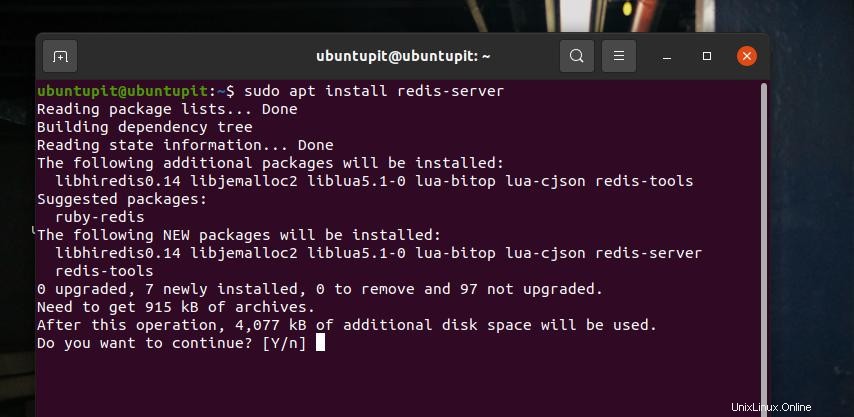
2。 FedoraLinuxにRedisをインストールする
FedoraワークステーションへのRedisのインストールは、Ubuntuへのインストールと非常によく似ています。ルートアクセス権を持つターミナルシェルで次のDNFコマンドを実行して、システムリポジトリを更新し、Redisツールをインストールします。
sudo dnf -y update---
sudo dnf -y install redis
インストールが完了したら、次のシステム制御コマンドを実行して、マシンでRedisを有効にします。
sudo systemctl enable --now redis
ステップ2:LinuxでRedisを構成する
インストールが終了したら、Redisをアクティブにするための設定を少し行うことができます。まず、シェルで次のコマンドを実行して、Redis構成ファイルを編集します。スクリプトが開いたら、構文supervisedを見つけます 、値をnoからsystemdに変更します 次に、ファイルを保存して終了します。スクリプトのこの小さな変更により、システム上でRedisをデーモンとして実行し、Redisツールをより細かく制御できるようになります。
sudo nano /etc/redis/redis.conf
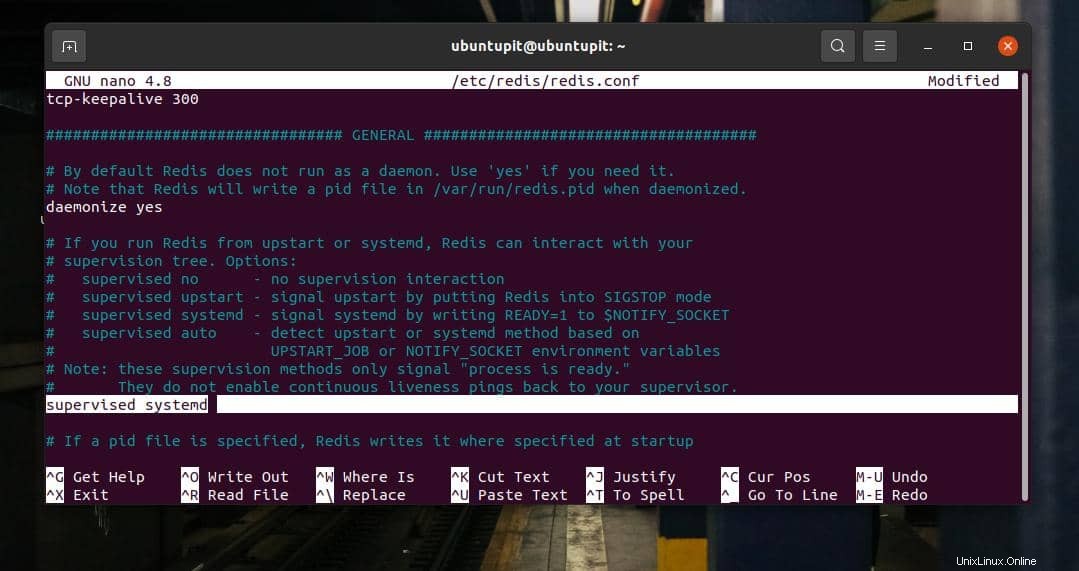
次に、LinxシステムでRedisシステムを再起動する必要があります。次のシステム制御コマンドを実行して、Redisを再起動します。
sudo systemctl restart redis.service
ステップ3:LinuxでのRedisのテスト
LinuxマシンにRedisをインストールして構成した後、これでテストできます。次のシステム制御コマンドを実行して、マシンのRedisステータスを確認します。すべてが正常に行われると、端末画面にRedisのPID、タスク番号、アクティベーションステータス、およびその他の情報が表示されます。
sudo systemctl status redis
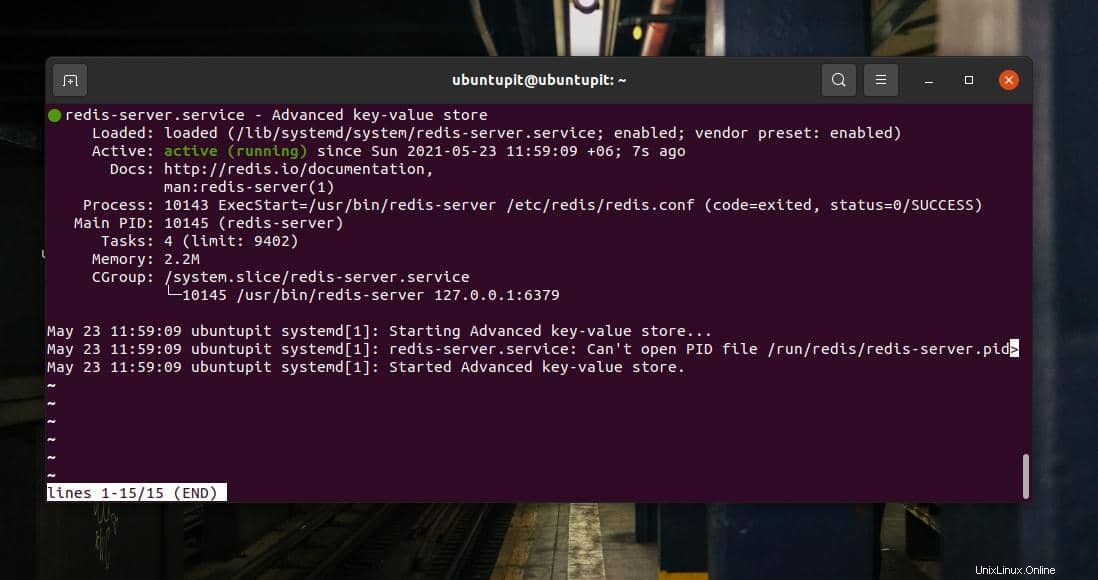
Redisをシステムデーモンとして有効にしたため、システムの起動時に自動的に起動します。それを停止したい場合は、次のコマンドを実行し、必要に応じて手動で開始します。
sudo systemctl disable redis
システムでRedisが完全に機能するかどうかを確認するには、Redis CLIコマンドを実行して、文字列データを入力します。たとえば、次のコマンドはRedisローカルホストサーバーエンジンをロードします。
redis-cli
Redisローカルホストサーバーでpingを実行すると、代わりに「Pong」が返されます。
ping
次に、次のコマンドを実行して、新しい文字列を設定し、キー値「test」を使用して配置できるかどうかを確認します。
set test "It's working!"
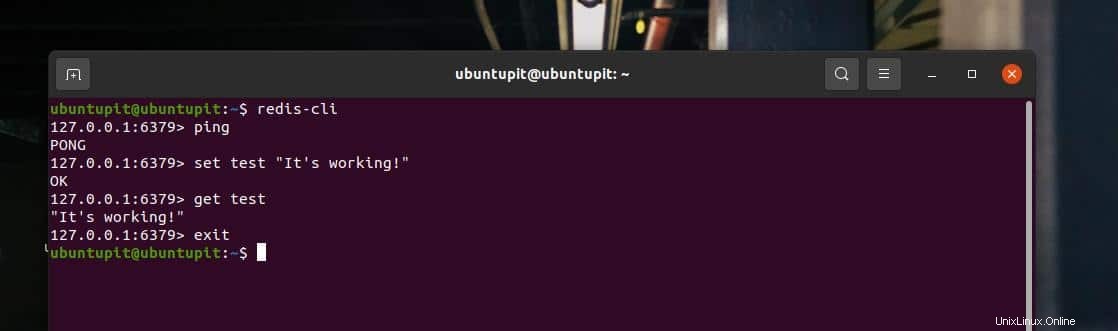
ここで、次のコマンドを実行すると、It's working!が返されます。 ターミナルシェル上。
get test
最後に、システムを再起動した後でも、Redisが保存されたデータを保持しているかどうかを確認できます。次のシステム制御コマンドを実行して、LinuxマシンでRedisエンジンを再起動します。
sudo systemctl restart redis
次に、前の「get test」コマンドを実行して、同じ文字列が返されるかどうかを確認します。
get test
最後に、Redisを終了するには、シェルで「exit」と入力するだけです。
exit
ステップ4:ローカルホストで構成する
すでに見てきたように、デフォルト構成ではローカルホスト(127.0.0.1)アドレスを使用してRedisにアクセスします。ただし、他の方法を使用してLinuxマシンにRedisをインストールした場合は、他のパブリックIPの場所からもRedisアクセスを有効にしている可能性があります。これを停止するには、ターミナルシェルで次のコマンドを実行して、Redis構成スクリプトを編集します。
sudo nano /etc/redis/redis.conf
スクリプトが開いたら、バインド行を見つけて、行の前のハッシュ(#)を削除してコメントを解除します。
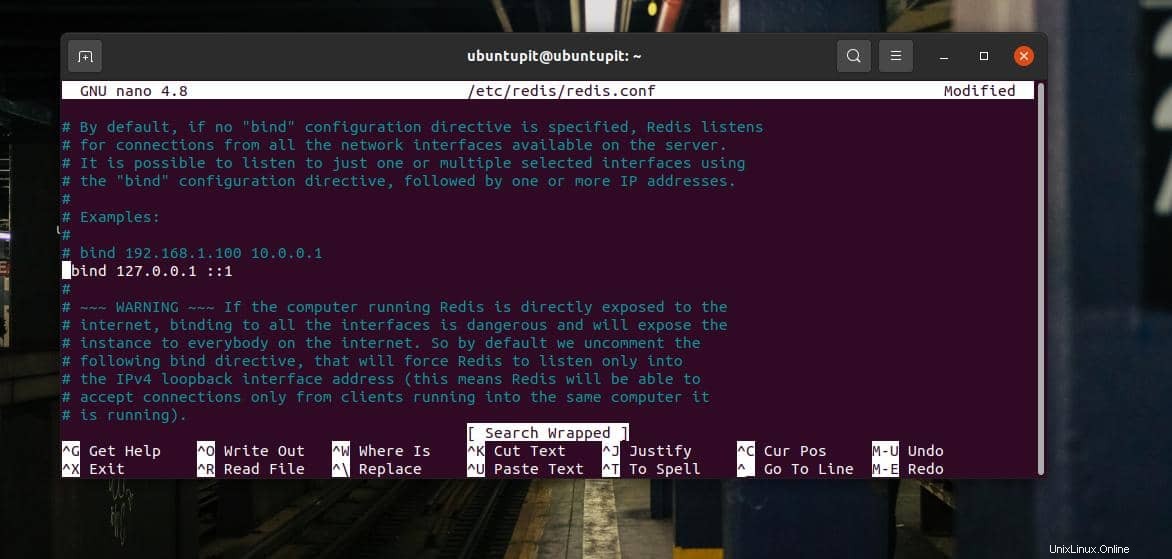
bind 127.0.0.1 ::1
Fedoraワークステーションを使用している場合、ローカルホストにバインドするために次のコマンドを実行する必要がある場合があります。
sudo vim /etc/redis.conf
次に、次の行を見つけてコメントを外します。
bind 0.0.0.0
ローカルホストのバインドが終了したら、次のGREPコマンドを実行して、Redisエンジンへのアクセスが許可されているIPアドレスを確認します。
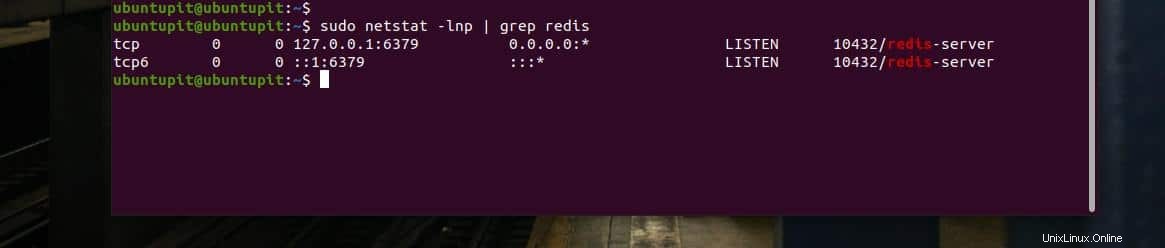
現在のIPアドレスとローカルホストアドレス以外のものが見つかった場合は、正しい方法で構成を再実行する必要がある場合があります。
ステップ5:Redisサーバーのパスワードを設定する
他のマシンからRedisサーバーにアクセスできないようにするために、RedisCLIのパスワードを設定できます。たとえば、rootアクセスで次のコマンドを実行してRedis構成スクリプトを編集します。
sudo nano /etc/redis/redis.conf
スクリプトが開いたら、構文requirepassを見つけます ハッシュ(#)を削除してコメントを解除します。次に、foobaredという単語を置き換えます 希望のパスワードを使用します。
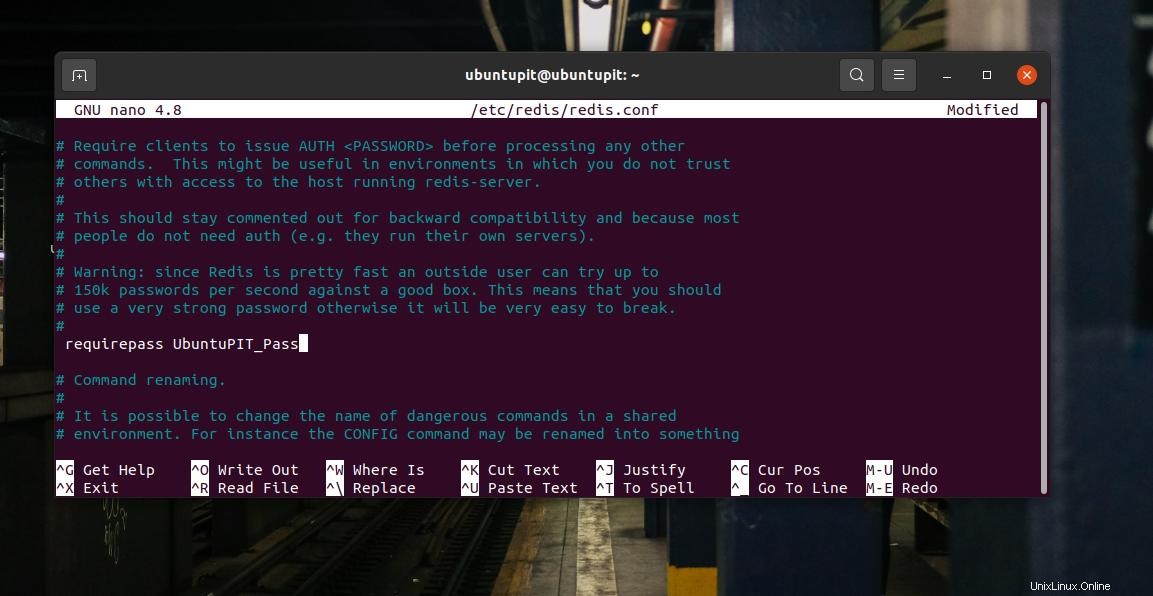
# requirepass foobared
パスワードが設定されたら、次のシステム制御コマンドを実行してRedis設定を再読み込みします。次にRedis CLIにアクセスするときは、パスワードが必要になります。
sudo systemctl restart redis.service
最後の言葉
Redisの使用は安全です。データを操作することはありません。ただし、Redisを使用してローカルマシンのパフォーマンスを向上させようとしている場合は、メモリをキャッシュするための組み込みツールであるMemcachedツールを使用してみることができます。この投稿では、LinuxシステムにRedisをインストールして開始する方法を見てきました。
この投稿がお役に立てば幸いです。この投稿を友達やLinuxコミュニティと共有してください。この投稿に関するコメントセクションに意見を書き留めることもできます。